Návod: Vytvoření balíčku rozšíření
Sada Extension Pack je sada rozšíření, která lze nainstalovat společně. Balíčky rozšíření umožňují snadno sdílet oblíbená rozšíření s ostatními uživateli nebo spojit sadu rozšíření pro konkrétní scénář.
Vytvoření rozšíření pomocí šablony položky balíčku rozšíření
Šablona položky balíčku rozšíření vytvoří balíček rozšíření se sadou rozšíření, která lze nainstalovat společně.
V dialogovém okně Nový projekt vyhledejte "vsix" a vyberte projekt VSIX. Jako název projektu zadejte Test Extension Pack. Vyberte Vytvořit.
V Průzkumník řešení klikněte pravým tlačítkem myši na uzel projektu a vyberte Přidat>novou položku. Přejděte do uzlu rozšiřitelnosti jazyka Visual C# a vyberte Balíček rozšíření. Ponechte výchozí název souboru (ExtensionPack1.cs).
Přidá se soubor ExtensionPack1.vsext, který obsahuje následující kód.
{ "id": "ExtensionPack1", "name": "ExtensionPack1", "description": "Read about creating extension packs at https://aka.ms/vsextpack", "version": "1.0.0.0", "extensions": [ // List of extensions that are included in the Extension Pack. { "vsixId": "41858b2d-ff0b-4a43-80b0-f1b2d6084935", // The vsix id of the extension you want to include. "name": "AlignAssignments" }, { "vsixId": "42374550-426a-400e-96f9-237682e8dea6", "name": "CopyAsHtml" } ] }Identifikátor vsixid rozšíření, které se má zahrnout do balíčku rozšíření, najdete na webu Visual Studio Marketplace. Vyhledejte rozšíření, které chcete zahrnout, a klikněte na Kopírovat ID. Existující vsixId můžete aktualizovat ve výše uvedeném souboru nebo do seznamu přidat další příponu.
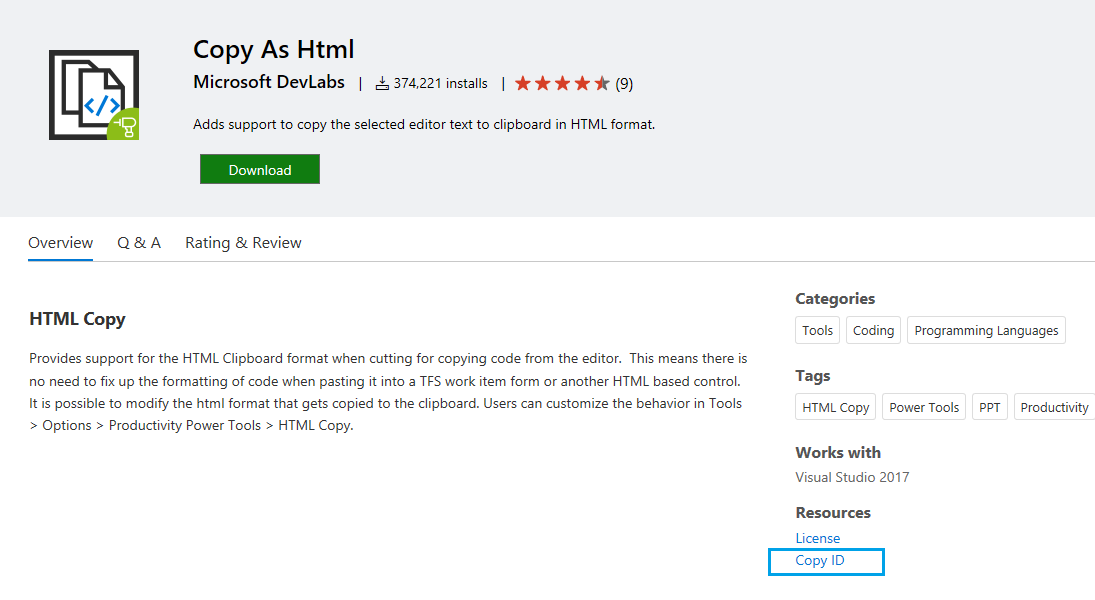
Sestavte projekt a nahrajte rozšíření na Marketplace. Viz Publikování rozšíření sady Visual Studio.
Poznámka:
Balíček rozšíření může instalovat jenom rozšíření, která jsou k dispozici v sadě Visual Studio Marketplace nebo v privátní galerii.
Instalace balíčku rozšíření z webu Visual Studio Marketplace
Teď, když je rozšíření publikované, nainstalujte ho do sady Visual Studio a otestujte ho tam.
V sadě Visual Studio v nabídce Rozšíření klikněte na Spravovaná rozšíření.
Klikněte na Online a vyhledejte "Test Extension Pack".
Klikněte na Stáhnout. Rozšíření a jeho seznam rozšíření zahrnutých v sadě Extension Pack se pak naplánuje pro instalaci.
Níže je ukázkové zobrazení pro stažení balíčku rozšíření dialogového okna Spravovat rozšíření . Pokud dáváte přednost instalaci pouze některých zahrnutých rozšíření v sadě Rozšíření, můžete upravit seznam rozšíření v části Naplánovaná instalace.
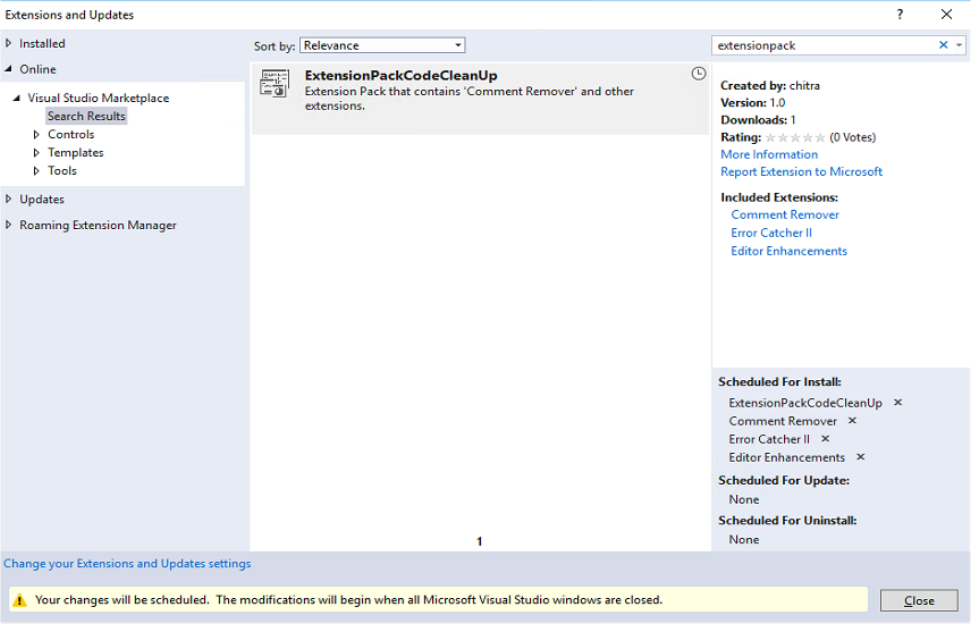
Instalaci dokončíte zavřete tak, že zavřete všechny instance sady Visual Studio.
Odebrání rozšíření
Odebrání rozšíření z počítače:
V sadě Visual Studio v nabídce Rozšíření klikněte na Spravovaná rozšíření.
Vyberte testovací balíček rozšíření a klepněte na tlačítko Odinstalovat. Rozšíření a jeho seznam rozšíření zahrnutých v sadě Extension Pack se pak naplánuje k odinstalaci.
Odinstalaci dokončíte tak, že zavřete všechny instance sady Visual Studio.